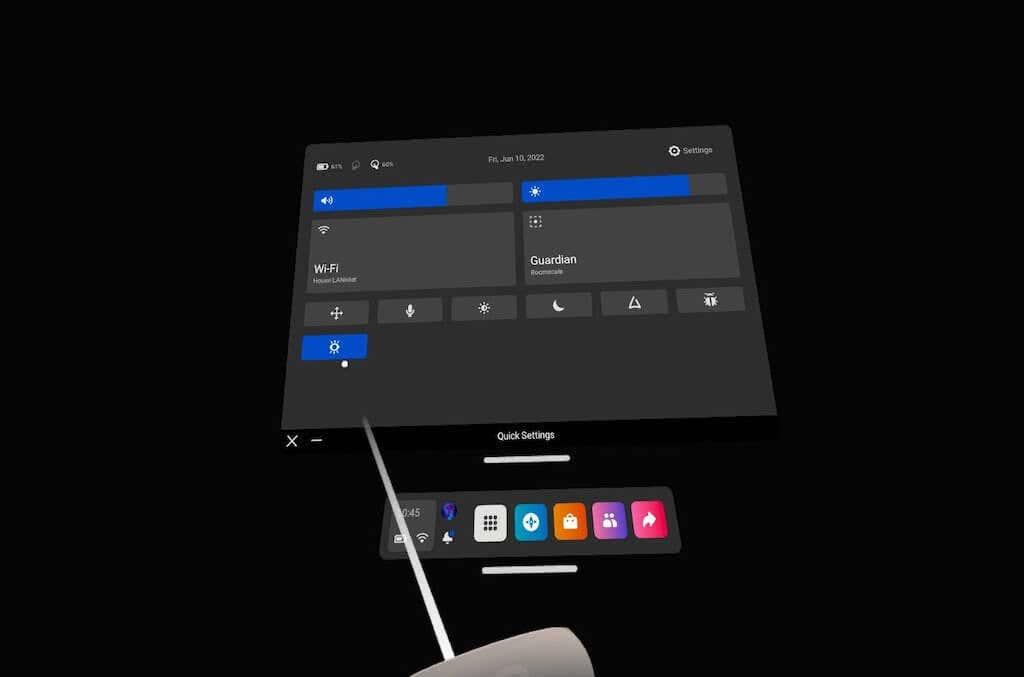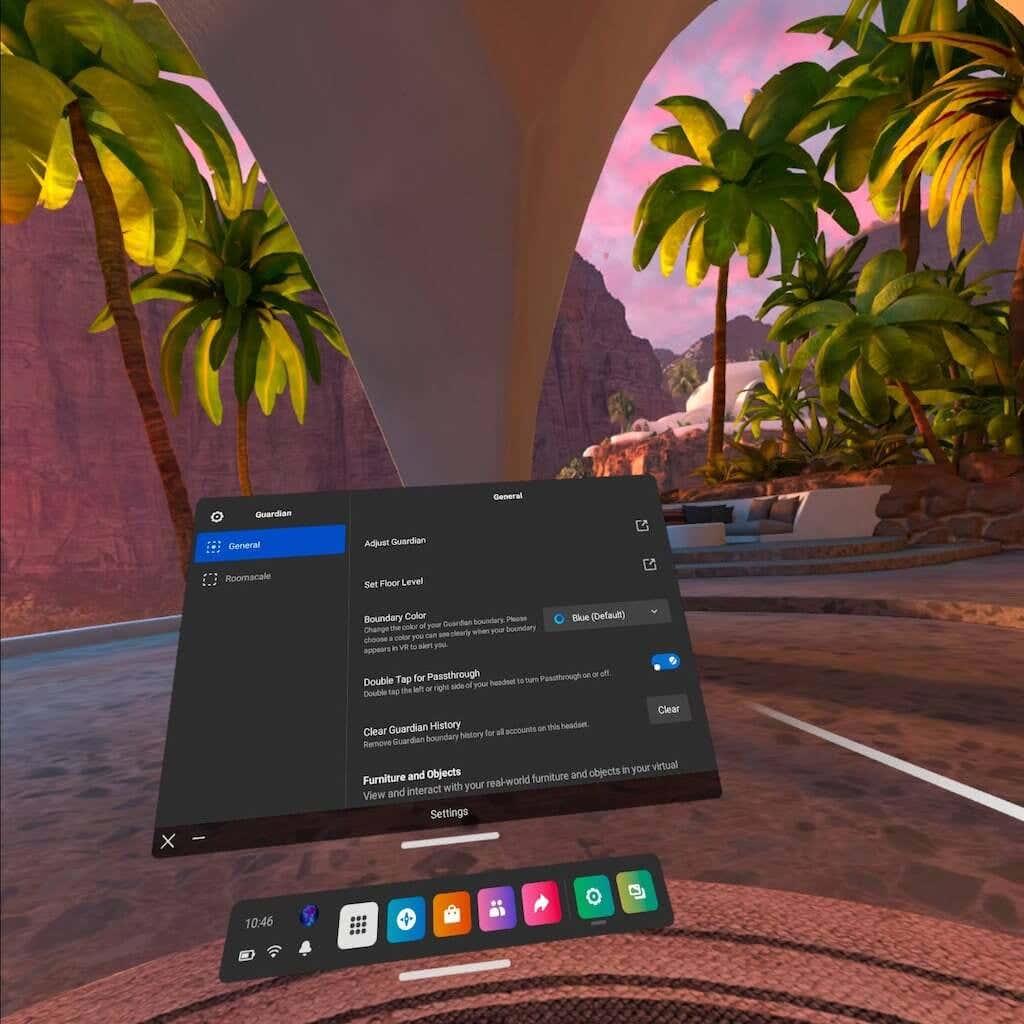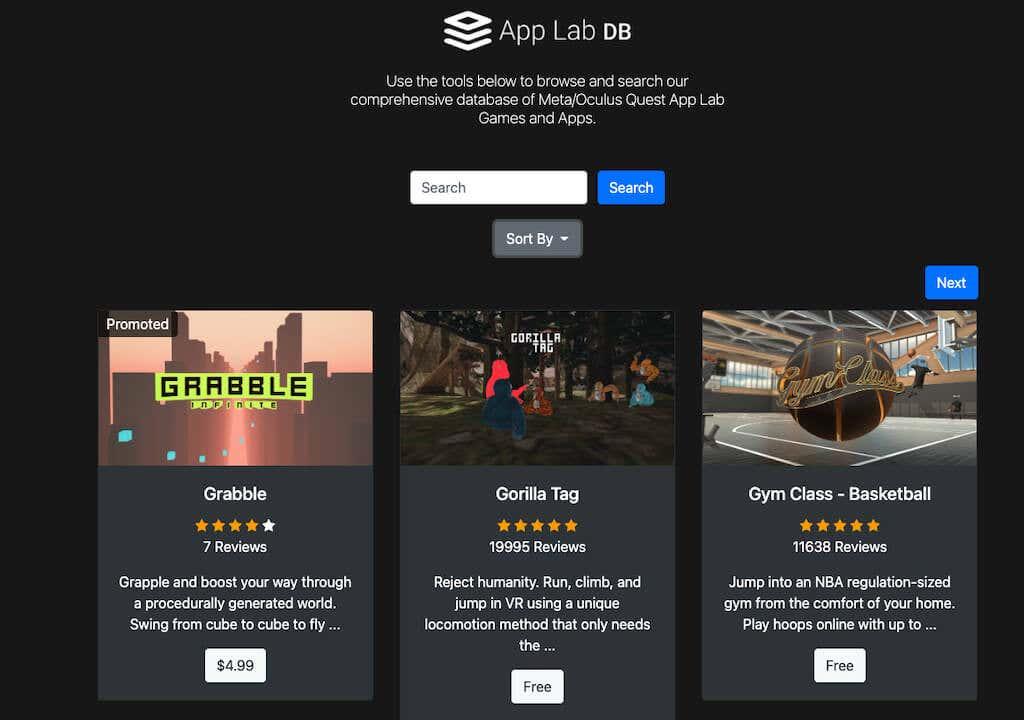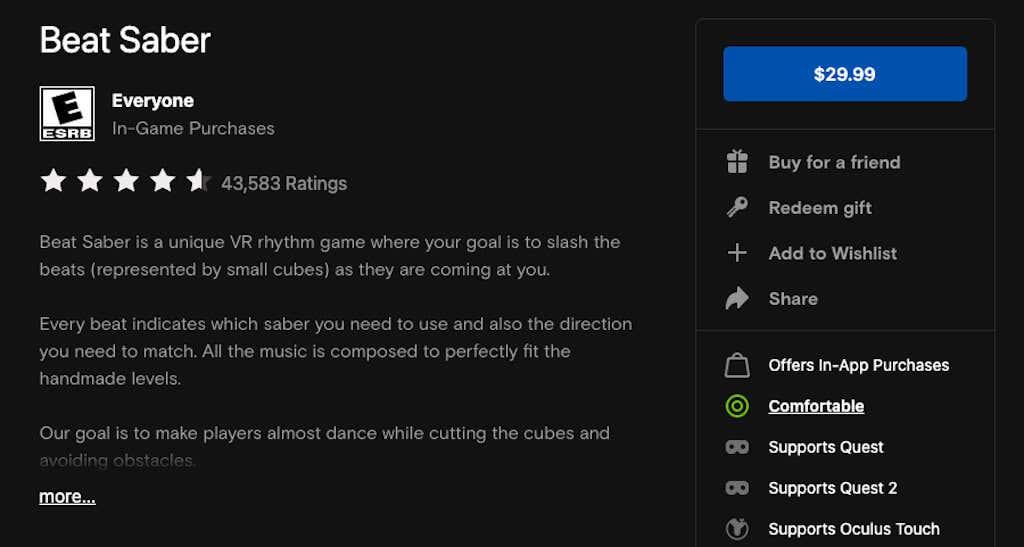Kui saate esimest korda kätte Oculus (nüüd Meta) Quest 2, võib teil tekkida kiusatus see sisse lülitada ja sukelduda VR-mängudesse – ja selles pole midagi halba! Kui aga võtate aega mõne konkreetse seade lubamiseks, on teil üldiselt palju parem VR-kogemus.

Meta Quest 2 VR-peakomplektil on mitu seadet, mis muudavad esmakasutajate kasutamise (ja mängimisega alustamise) lihtsamaks. Proovige neid näpunäiteid uutele kasutajatele ja vaadake, kas teile meeldib peakomplekt rohkem.
Luba läbipääs
Passthrough on seade, mis võimaldab teil vaadata läbi peakomplekti väliste kaamerate. See värvib teid ümbritseva ruumi justkui hägusalt must-valgeks, kuid pärast peakomplekti panemist on kontrollereid oluliselt lihtsam leida. Selle saavutamiseks on kaks peamist viisi.
Esimene on läbipääsu avalehe lubamine, mis kaotab vaikimisi virtuaalse keskkonna ja võimaldab läbipääsu igal ajal, välja arvatud rakenduse käivitamisel.
- Kiirmenüü kuvamiseks vajutage parempoolsel puutekontrolleril nuppu Oculus, seejärel valige vasakpoolses alanurgas kiirsätete ikoon.
- Kui kuvatakse kiirsätete menüü, valige ikoon Eye.
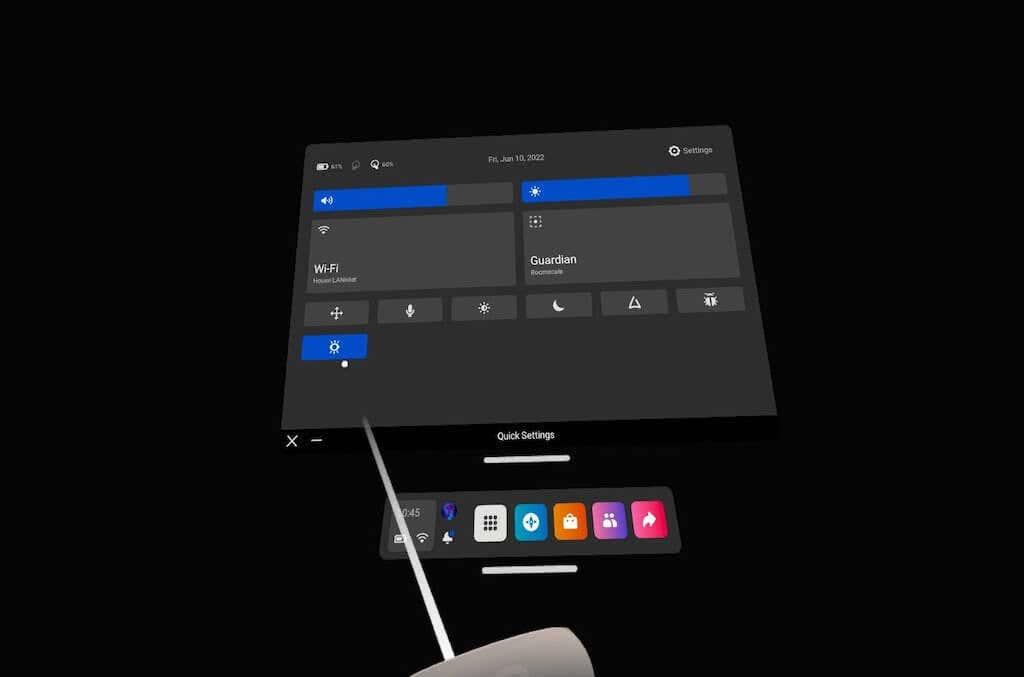
- Näete pigem ruumi enda ümber kui virtuaalset tausta.
Teine võimalus on lülitada sisse Passthrough otsetee, mis võimaldab aktiveerida Passthrough, topeltpuudutades peakomplekti paremat külge.
- Avage menüü Quest ja valige paremas ülanurgas Seaded .
- Valige eestkostja .
- Valige lüliti, et aktiveerida Double Tap for Passthrough .
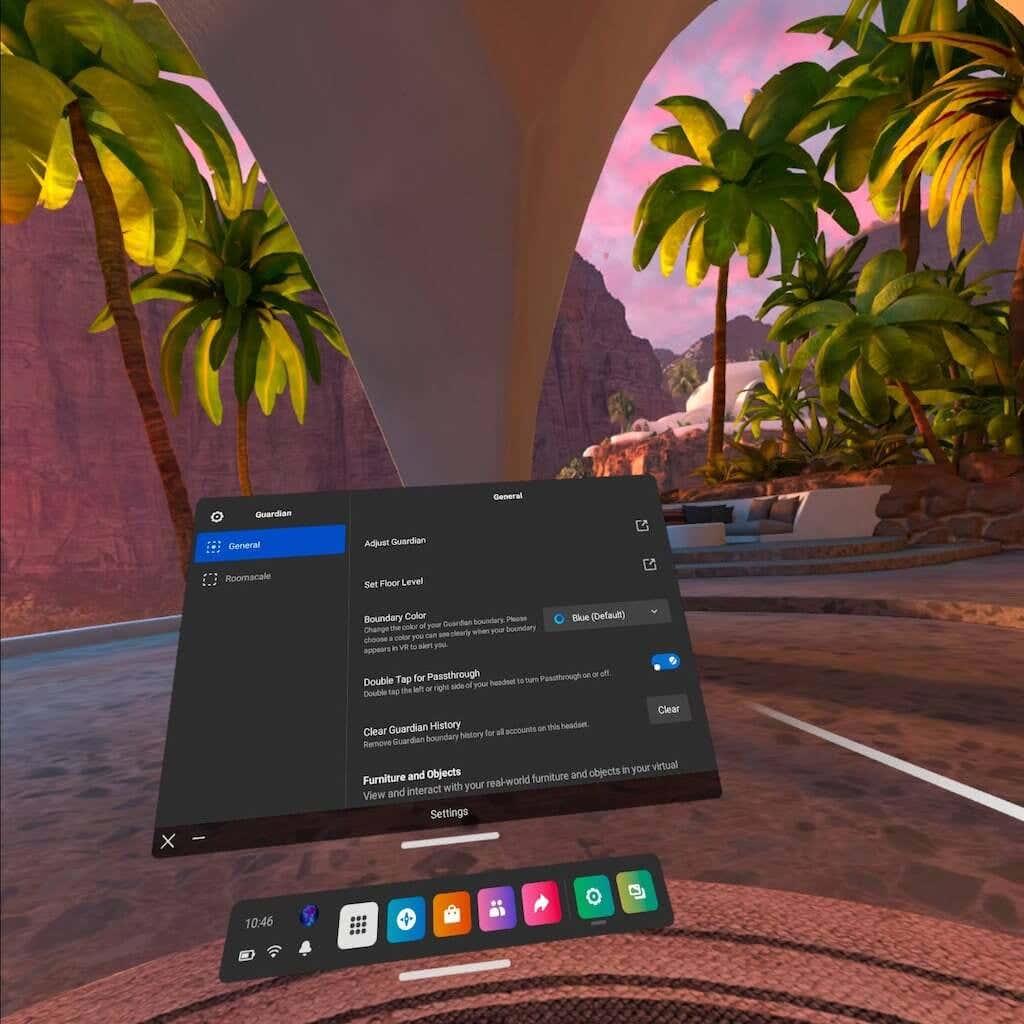
Kui see on lubatud, peate vaid topeltpuudutama peakomplekti külge, et näha, kus te pärismaailmas asute. See sobib suurepäraselt mänguruumi keskendumiseks, kui jõuate kaitsebarjäärile liiga lähedale.
Investeerige alternatiivsetesse objektiividesse
Kui kannate prille (nagu paljud meist teevad), tekitab Oculus Quest 2 pisut probleeme. Peakomplekt sobib hästi ja tõmbab peakomplekti eemaldamisel sageli prillid eest. Samuti on oht, et saate kriimustada Questi sisemisi läätsi (või teie prille).
Quest 2 sisemised läätsed on haprad ja kui see on kahjustatud, peate kogu objektiivi välja vahetama. Peaksite olema äärmiselt ettevaatlik, et mitte mingil viisil kahjustada neid. Kaasasolev mikrokiudlapp on suurepärane võimalus nende puhastamiseks. Lihtsalt kasutage õrnaid lööke ja ärge suruge neid vastu.
Kui soovite seda riski maandada, võite osta lisatavad retseptiobjektiivid sellistelt ettevõtetelt nagu HonsVR, VR Lens Lab ja WIDMOvr. Protsess on lihtne: lihtsalt sisestage oma retsept saidile ja see kuvatakse teie uksele mõne nädala jooksul. Objektiivid sobivad magnetiliselt teie VR-peakomplekti külge.

Saate mängida VR-is ilma prille kandmata. Mis kõige parem, see lisab Questi sisemistele läätsedele veel ühe kaitsekihi ja saate isegi valida sellised funktsioonid nagu sinise valguse filtreerimine ja pimestamisvastane.
Veel üks eelis: need sisaldavad tavaliselt polsterdatud VR-katet, mis kaitseb teie objektiive päikesevalguse eest, kui neid ei kasutata.
Proovige rakenduslabori kaudu avaldamata ja eksperimentaalseid mänge
App Lab on platvorm, kuhu disainerid saavad lisada lõpetamata ja eksperimentaalseid VR-mänge . Need mängud lahkuvad sageli rakenduslaborist, kui neid on põhjalikult testitud, kuid see on suurepärane viis odavate ja metsikult uuenduslike VR-kogemuste leidmiseks.
App Lab DB on kõigi teadaolevate App Labi mängude töötav andmebaas. See võimaldab teil sorteerida populaarsuse, vanuse, reitingu ja isegi hinna järgi. Samuti saate otsida konkreetseid pealkirju. Mõned täna tuntumad Quest 2 mängud (nt Gorilla Tag) said alguse App Labis.
Kui olete mängu leidnud, suunab App Lab teid Quest 2 poe allalaadimislehele. Valige lihtsalt mängu allalaadimine ja see kuvatakse teie Quest 2 peakomplektis, eeldusel, et olete oma Facebooki konto juba Questi poega linkinud.
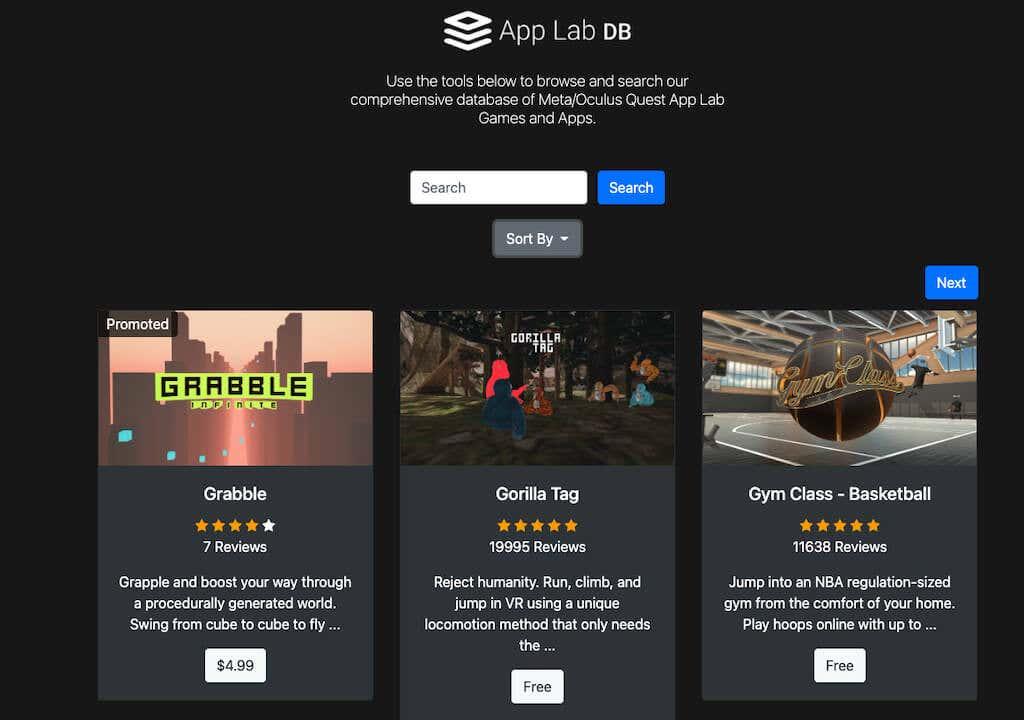
Enne mängimist kontrollige mängu mugavustaset
Igale mängule Oculuse poes antakse üks kolmest mugavushinnangust: mugav, mõõdukas või intensiivne.
Kuna virtuaalse reaalsuse mängimine võib sageli põhjustada liikumishaigust, on need hinnangud olulised, et aidata teil teada saada, kas mäng sobib teile. Mugavaid mänge saavad mängida peaaegu kõik, samas kui mõõdukad mängud sobivad enamikule mängijatele, kuid mitte kõigile. Uued VR-i kasutajad peaksid intensiivseid mänge vältima, kuni nad sellest aru saavad.
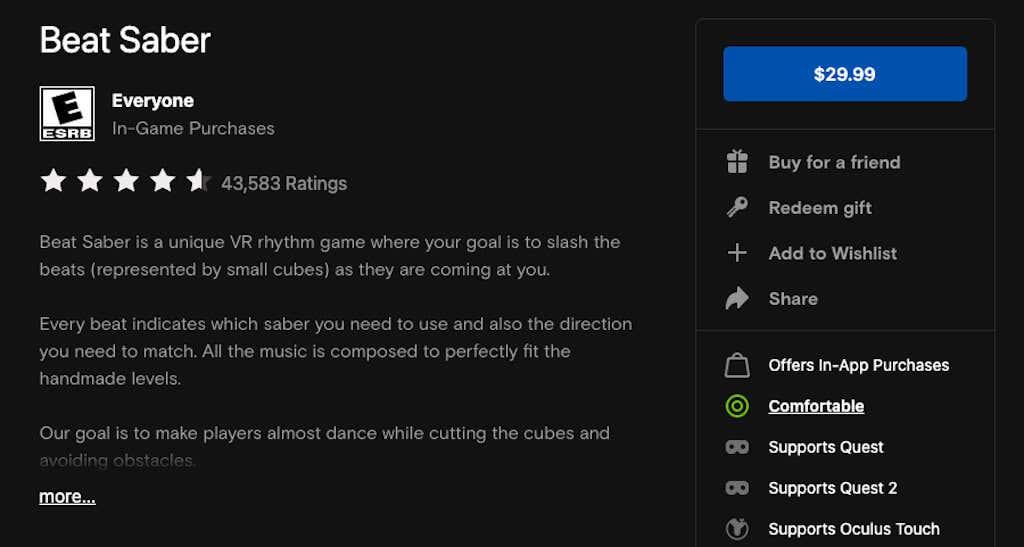
Mugava mängu näide on Beat Saber, kus seisad ühes kohas ja õõtsutad ainult käsi. Intensiivne mäng oleks Gorilla Tag, kus sa õõtsutad kätega ja liigud suure kiire liigutusega üle areeni.
Mängu mugavustaseme leiate, kui valite Oculuse poe rakenduste lehelt Lisateavet .
Ühendage arvutiga Air Linki või Link Cable kaudu
Kui leiate, et Oculuse poe raamatukogu piirab teid pisut, ärge muretsege. Tänu Oculus Link funktsioonile saate mängida mõnda oma lemmikarvutimängu . See võimaldab teil Quest 2 peakomplektiga mängida PC VR ja SteamVR mänge. See on eksperimentaalne funktsioon, kuid töötab hästi – eriti kui teil on mobiilsuse suurendamiseks pikk USB-C-kaabel.
Seda funktsiooni saate kasutada ka oma lemmikVR-mängude (nt Beat Saber) jaoks modifikatsioonide lubamiseks. Ärge jätke seda seadet kahe silma vahele – see annab juurdepääsu mõnele parimale VR-kogemusele. Meil on täielik juhend selle kohta, kuidas seda teha.
Voogesitage oma mängu
Kas soovite veenda kedagi teist lõbuga ühinema? Saate oma mängu voogesitada ja lasta teistel täpselt näha, kuidas see VR-is välja näeb. Üks lihtsamaid viise on lihtsalt üle kanda oma mäng Chromecasti või muusse sarnasesse. Mängu saate üle kanda ka Apple'i või Androidi telefoni.
Teine võimalus on teha lihtsalt ekraanipilte kõige pöörasematest sündmustest, mida näete VR-is. Neid saab oma sõpradega Facebooki kaudu jagada. Kes teab – teil võib olla see mitme mängijaga meeskond, mida olete soovinud.
Kui teil on uus Oculus Quest 2 peakomplekt, uurige enne sellesse sukeldumist veidi uurimistööd. Seal on palju kasulikke funktsioone ja sätteid, mis pole kohe silmaga nähtavad, kuid annavad mängust tohutuid eeliseid.